Cuando se trata de Ubuntu, SimpleScreenRecorder es el mejor grabador de video de pantalla en términos de confiabilidad y popularidad entre los usuarios de Ubuntu. Así que hoy vamos a echar un vistazo a la guía paso a paso para instalar y configurar SimpleScreenRecorder en Ubuntu.
Cómo instalar SimpleScreenRecorder
SimpleScreenRecorder está disponible en el Centro de software de Ubuntu en la mayoría de las versiones recientes de Ubuntu. Pero de alguna manera, si no lo encuentra allí, puede ejecutar el siguiente comando en la Terminal para instalar esta grabadora de video en pantalla.
$ sudo add-apt-repository ppa: marten-baert / simplescreenrecorder$ sudo apt-get update
$ sudo apt-get install simplescreenrecorder
Ahora la Terminal descargará el paquete de instalación y luego instalará SimpleScreenRecorder en su sistema. Una vez que se completa la instalación, puede notar que SimpleScreenRecorder se agrega al tablero.
Cómo configurar SimpleScreenRecorder para iniciar la grabación de pantalla
Es posible que SimpleScreenRecorder necesite algunos cambios en los cambios en la configuración antes de comenzar a grabar. Así es como puedes hacer eso.
En primer lugar, inicie la aplicación desde el tablero, aparecerá la siguiente pantalla. Es una pantalla de bienvenida, simplemente haga clic en el Continuar botón y continuar.
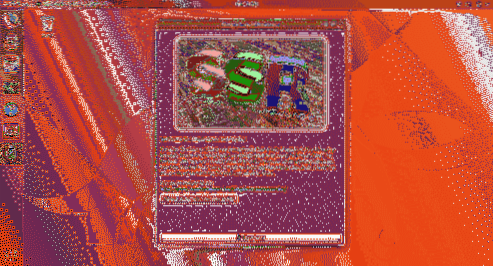
En la siguiente ventana, puede configurar la resolución de pantalla y seleccionar su preferido Entrada de video entre Grabar toda la pantalla, Grabar un rectángulo fijo, Seguir el cursor y Grabar OpenGL.

Aquí también puede establecer la velocidad de fotogramas, yo personalmente prefiero 60 fps. También puede configurar Entrada de audio Backend y fuente. Una vez que haya terminado con su configuración preferida, haga clic en Continuar botón.
Aquí, en la siguiente pantalla, debe configurar la carpeta de destino donde se guardará su archivo de video grabado y también puede seleccionar en qué formato de video se grabará la pantalla, así como configurar los códecs de video y audio. Configure los parámetros como se muestra en la captura de pantalla a continuación y haga clic en Continuar.
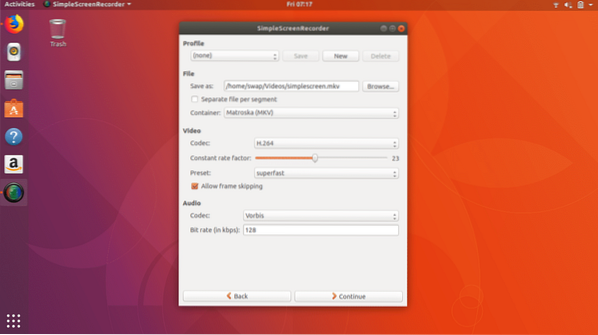
Eso es todo, ahora ha terminado con la configuración y está listo para comenzar a grabar la pantalla en la siguiente pantalla. En esta pantalla puede ver botones como Iniciar grabación, Iniciar vista previa, Guardar grabación y Cancelar grabación.
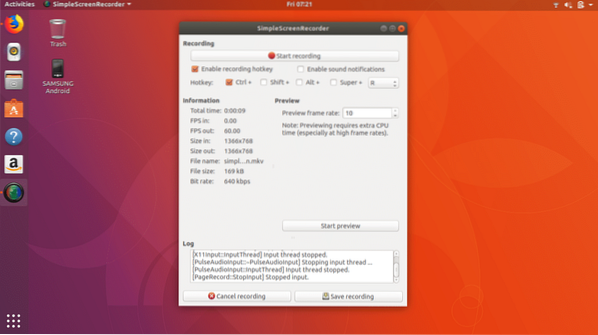
Ahora solo necesitas hacer clic en Iniciar la grabación botón y minimizar la ventana. Eso es todo, ahora puede realizar su tarea mientras SimpleScreenRecorder graba su pantalla en segundo plano.
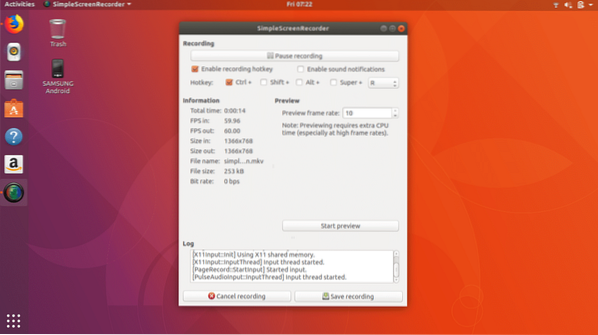
También puede pausar la grabación de la pantalla cuando lo necesite. Cuando su tarea esté completa, simplemente haga clic en Guardar grabación luego, el archivo de video grabado se guardará en su computadora.
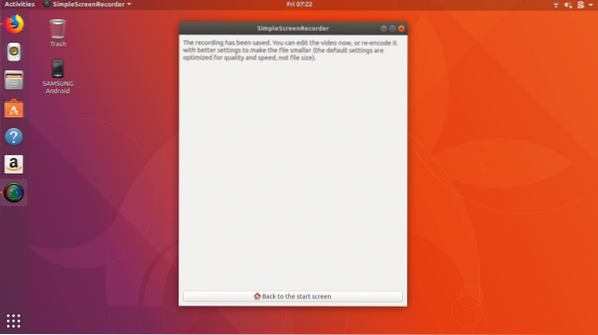
Así es como puede grabar la pantalla en Ubuntu de la manera más simple y confiable. Después de haber probado otros grabadores de pantalla en Ubuntu, debo admitir que SimpleScreenRecorder es el que se destaca en todos los aspectos en comparación con otros.
Así que eso es todo por ahora, espero que hayas disfrutado de este artículo sobre la grabación de pantalla en Ubuntu. No dude en compartir sus puntos de vista @LinuxHint.
 Phenquestions
Phenquestions


